고급지도
당신은 이제까지 당신이지도에 Excel에서 데이터를 필터링 할 수있는 능력을 불어 넣고 싶었나요? 우리의 "고급지도"당신은 단지 그렇게 할 수 있습니다. 고급지도 탭은 "쉬운지도"플러스 더와 같은 기능을 할 수 있습니다. 자신의 이미지와 로고를 추가하여 맵을 사용자 정의합니다. 당신이지도의 영역에 포함 된 데이터를 확인하려면 데이터 내보내기 기능이 제공합니다.
필터, 사용자 정의 핀, 로고, 데이터 내보내기, 운전 경로 및 위치 필터지도를 만들기 위해 비디오를 확인하십시오.
고급지도는 더 많은 사용자 정의 할 수 있습니다 :
- 사용자 정의 이미지를 추가
- 필터 추가 (다중 선택, 단일 선택, 항목 수)
- 숨기기 데이터
(보기를 사용자 정의 이미지를 추가 샘플지도 )
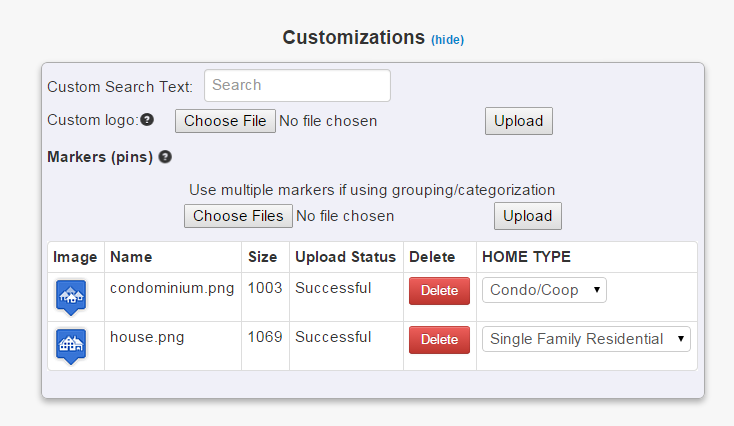
업로드하여 사용자 정의 이미지 또는 로고지도를 추가합니다. 당신은 10킬로바이트 각 크기 위로 1 번에 50 개의 이미지를 업로드 할 수 있습니다. 복수의 이미지를 사용하기 위해, 기 설정 될 필요가있다. 이미지는 서로 다른 그룹 (또는 분류)에 매핑 될 수있다. 아래 이미지 (상기 사진의 이미지와 함께 사용되는) 그룹을 설정하는 예이다.

간단한 클릭으로 필터를 추가합니다.
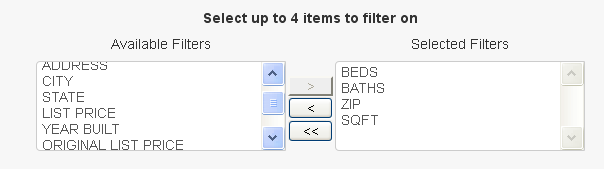
숨기기 항목은 사용자가보고 싶지 않아
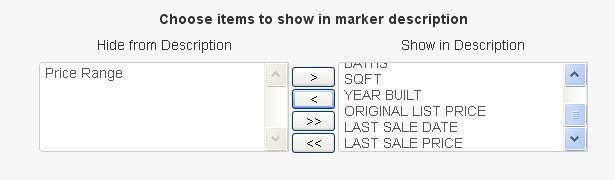
Our 고급지도 당신은 검색 및지도에서 필터링 할 수 있지만,지도의 시청자에게 표시되지 않은 데이터를 가질 수 있습니다. 주소 정보는 이제 쉽게 숨길 수 있습니다, 또는 아르에 필터링 또는 그룹화 된 항목은 원본 데이터를 볼 수 있고 사용자로부터 숨길 수 있습니다. 이것은 숨길 수있는 항목을 선택하는 것만 큼 쉽습니다. 기본적으로 모든 항목을 볼 수 있습니다.
위지도는 그룹과 필터를 사용하여 샘플입니다
고급지도는 드 선택 "표시 라벨"확인란을하여 마커 설명에 대한 모든 레이블 헤더를 숨길 수있는 옵션이 포함되어 있습니다. 데이터가 사용자에게 명백하지 않는 한이 옵션은주의해서 사용해야합니다.